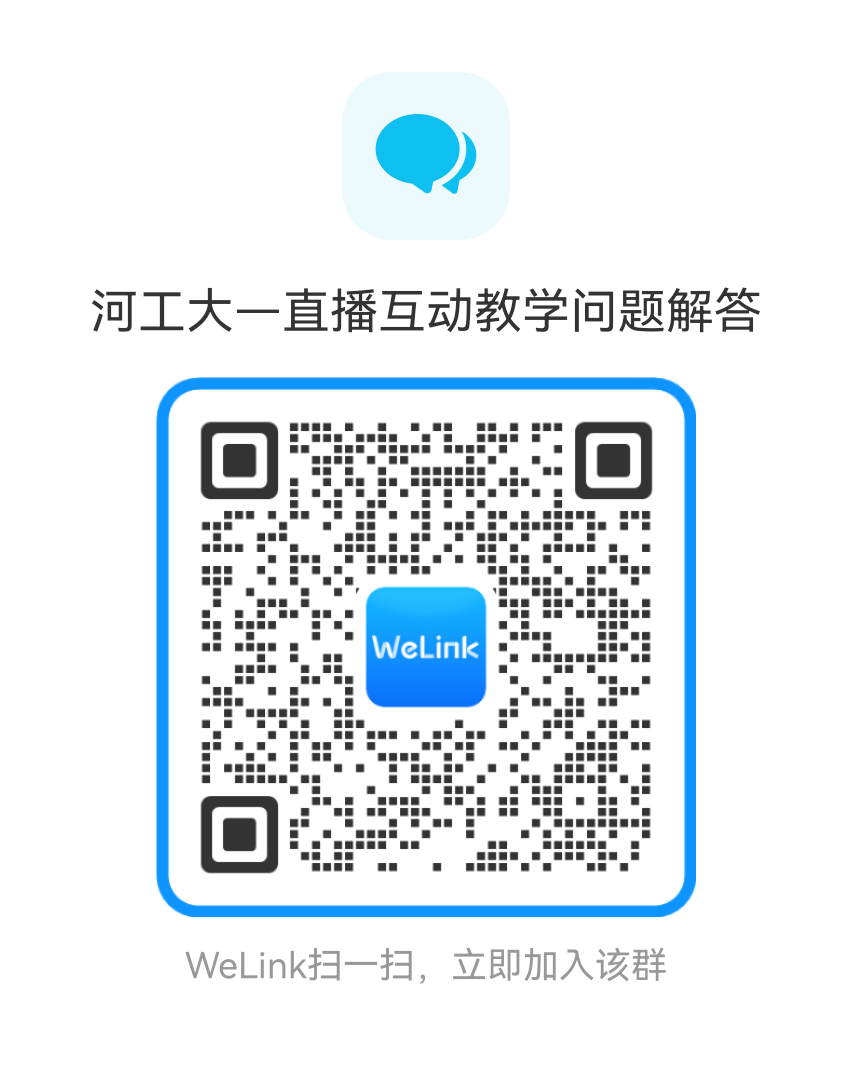关于移动门户(WeLink)启用直播互动教学功能的通知
时间:2022-05-20 来源: 作者: 访问量:
因当前疫情反复,学校移动门户线上会议激增,加之部分老师采用WeLink线上授课,对WeLink会议并发带来很大挑战。为有效保障学校线上会议和线上教学稳定运行,经与华为公司紧急协商,现开通直播互动教学功能,以缓解WeLink会议压力,增强直播教学效果。
一、建议任课老师采用WeLink直播互动形式进行线上授课教学,直播互动形式更适合教学。
二、因直播互动教学在操作上与视频会议有所不同,请各位老师上课前务必按照操作说明提前测试,以确保良好的上课效果。
三、直播互动教学注意事项
(一)准备工作
1.务必将PC端和手机端WeLink客户端版本升级到最新版本。
PC端最新版本为:7.16.2.350,如不是请升级至最新版。查看版本方法:个人头像—关于WeLink—软件版本7.**.*.***;
手机端查看版本:个人头像—设置—关于WeLink—软件版本。
2.请使用微软Win10及以上系统进行授课教学,暂不支持苹果电脑Mac系统授课教学。
(二)上课前
1.请上课老师登录WeLink后再进行授课,按照《WeLink直播互动教学操作说明(教师版)》(附件1)设置,直播类型请务必选择“互动培训”,否则不能使用直播互动教学功能;直播观看权限请务必选择“公开”,否则会提示“无权限接入会议”。
2.将直播观众链接在WeLink群发送给学生,确保学生登录WeLink后进入课堂。
3.如果PC端、移动端提示无法入会(请上课前提前测试),建议切换一下网络,移动端可切换到4G/5G网络即可入会。
(三)上课中
1.上课时尽量使用微软的Office软件(推荐)、金山WPS打开PPT。
2.如果授课过程中既有PPT共享,也有视频共享,建议使用“桌面共享”方式进行授课;同时勾选“共享流畅度优先”和“共享时包含电脑声音”。
3.创建直播课程时,标题尽量不要使用特殊符号,此项功能会尽快修复。
采用直播互动教学的师生请认真参阅操作说明(附件1和附件2),在教学过程中遇到问题,请用WeLink扫描下方二维码入群反馈,我们将在第一时间全力保障,解决问题。也可WeLink直接联系信息安全与技术服务中心周老师、李老师。